WinXP“文字到語音”(TTS)功能大家少有了解,它是一種將打印文本播放為口頭語言的一種能力。簡單的說也就是可以讓你的WinXP系統開口說話,可以讓系統為你演讀書面文字。是不是非常新鮮呢?下面就讓我們來具體了解一下“文字到語音”功能以及如何使用它。
WinXP“控制面板”中“語音”屬性上的“文字到語音”選項卡中給出了每個TTS引擎的選項。除常規選項外,每個引擎有不同的特定功能集。因此,結果對話框的外觀可能不一樣。很可能不包含一些特殊功能,並且有些屬性按鈕沒有相關的對話框。
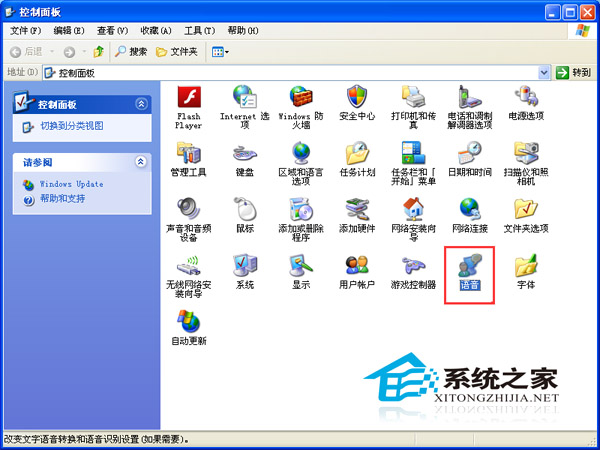
下面著重介紹一下關於Windows XP中語音到文字的設置和使用:
一、確定所選文字到語音的聲音
1、在“控制面板”中打開“語音”。
2、在“文字到語音”選項卡中“聲音選擇”下拉列表框中顯示的名稱為當前被激活的聲音。
3、單擊“預覽聲音”可以傾聽激活的聲音。文本將被播講,在逐字播講時會突出顯示它們。這裡要注意的是:文字到語音聲音和特定的引擎密切相關。可能無法從顯示的聲音正在使用的語言的名稱處清除關聯。在選定引擎或聲音後,單擊“預覽聲音”可以測試聲音和語言。引擎的顯示名稱可能無法清晰顯示引擎所支持的語言或聲音。這裡不僅包括所支持的語言,還包括詞典功能。詞典功能指明使用的是常規語法還是專業術語(例如法律或醫學)。
二、預覽文字到語音的聲音
1、在“控制面板”中打開“語音”。
2、“文字到語音”選項卡上,顯示在“語音選擇”下拉列表框中的名稱是激活的聲音。
3、單擊“預覽聲音”可以傾聽當前所選的聲音。即將播講的文本,在逐字播講時突出顯示它們。在播放期間,“預覽聲音”將更改為“停止”。單擊"停止"可以中斷聲音播放。
通過突出顯示文本和鍵入新文本可以更改要用“預覽聲音”讀取的文本。這些更改不是永久性的,當您重新打開“語音”屬性或選擇不同聲音時,文本將重置為默認值。
三、更改文字到語音的聲音或引擎
1、在“控制面板”中打開“語音”。
2、在“文字到語音”選項卡上,顯示在“語音選擇”下拉列表框中的名稱是激活的聲音。
3、單擊下拉列表中激活的聲音,或者使用箭頭顯示可用的聲音列表。
4、單擊新聲音選中這個聲音。
5、新選中的聲音將閱讀“預覽聲音”框中的文本。
6、單擊“確定”或“應用”以接受新的聲音。
上一頁12下一頁共2頁